【摘要】:函数功能SUBSTITUTE函数用于使用新字符替换文本中原来的旧字符。语法格式SUBSTITUTE参数说明text:必需参数,表示要在其中替换字符的文本。选择B2单元格,输入公式“=SUBSTITUTE”,输入完毕后按Enter键结束并向下填充公式,即可完成转换,结果如图所示。图2.7.7-1SUBSTITUTE函数的应用①实例②:计算各个班次的人数如图2.7.7-2所示,A列为班次,B列为姓名,要求在C列计算出每个班次的人数。图2.7.7-2SUBSTITUTE函数的应用②

(1)函数功能
SUBSTITUTE函数用于使用新字符替换文本中原来的旧字符。
(2)语法格式
SUBSTITUTE(text,old_text,new_text,[instance_num])
(3)参数说明
text:必需参数,表示要在其中替换字符的文本。
old_text:必需参数,表示要替换掉的旧字符。
new_text:必需参数,表示要替换成的新字符。
[instance_num]:可选参数,表示要替换掉第几次出现的旧字符,如果省略该参数,则默认替换所有符合条件的字符。
(4)实例①:将日期转换为标准格式(www.xing528.com)
如图2.7.7-1所示,A列的日期,以点号作为分隔符,要求在B列将其转换为以短横线分隔。
选择B2单元格,输入公式“=SUBSTITUTE(A2,".","-")”,输入完毕后按Enter键结束并向下填充公式,即可完成转换,结果如图所示。

图2.7.7-1 SUBSTITUTE函数的应用①
实例②:计算各个班次的人数
如图2.7.7-2所示,A列为班次,B列为姓名,要求在C列计算出每个班次的人数。
选择C2单元格,输入公式“=LEN(B2)-LEN(SUBSTITUTE(B2,"、",""))+1”,输入完毕后按Enter键结束并向下填充公式,即可完成计算,结果如图所示。
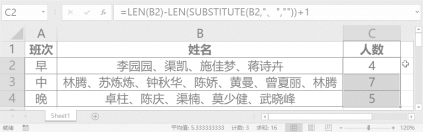
图2.7.7-2 SUBSTITUTE函数的应用②
免责声明:以上内容源自网络,版权归原作者所有,如有侵犯您的原创版权请告知,我们将尽快删除相关内容。




